Résinitialiser iPad sans code : 5 méthodes pour le réaliser
par Nathan Martin
le 15 février 2023
Dans certains cas, certains utilisateurs souhaitez réinitialiser leur iPad. Cependant, il arrive de temps en temps que vous oubliez votre mot de passe, et il est donc délicat de réinitialiser iPad sans code. Ce tutoriel vous présentera 5 méthodes pratiques pour réinitialiser votre iPad sans code. Si vous cherchez une façon pour remettre à zéro un iPad sans mot de passe et sans iTunes, Passvers iPhone Unlocker serait un choix idéal pour vous !
Pour certaines raisons, peut-être que vous avez besoin de réinitialiser votre iPad. Avant de la réinitialisation de l’iPad, vous avez besoin de saisir votre mot de passe. Si vous ne souvenez plus votre code, ce qui va devenir une tâche vraiment difficile. Alors comment réinitialiser iPad sans code d’accès ? Dans cet article, nous allons vous montrer 5 méthodes efficaces qui vous permet de réinitialiser iPhone sans code. Continuez à le lire pour trouver les solutions qui s’adapte bien à votre situation actuelle.
Ce tableau ci-dessous a résumé des avantages et désavantages sur ces cinq méthodes pour réinitialiser iPad sans code, ce qui vous aide à choisir la méthode vous convenant le mieux.
| Avantages | Désavantages | |
| Passvers iPhone Unlocker |
|
|
| iTunes |
|
|
| iCloud |
|
|
| Localiser App |
|
|
| Passvers Restauration De Système iOS |
|
|
Est-il possible de réinitialiser iPad quand le code est oublié ?
Oui, il est possible de réinitialiser iPad sans mot de passe. Il existe plusieurs façons qui vous aider à résoudre ce problème. Certaines méthodes demandent quelques conditions nécessaires telles que synchroniser iPad à iTunes. Veuillez lire les parties suivantes afin de trouver le moyen le plus efficace pour vous.
Méthode 1. Réinitialiser iPad sans code via Passvers iPhone Unlocker
La première méthode que nous présentons consiste à réinitialiser iPad sans mot de passe par le biais d’un logiciel professionnel. Ici, nous vous recommandons d’essayer Passvers iPhone Unlocker, il est un programme spécialisé dans le déverrouillage des appareils iOS comme iPad, iPhone, etc. En supprimant l’ancien code sur votre iPad et créer un nouveau mot de passe, vous êtes capable de réinitialiser iPad de façon simple sans entrer dans le mode de récupération ni iTunes. Par ailleurs, il est également capable d’enlever l’identifiant Apple et le Temps d’écran.
Les caractéristiques de Passvers iPhone Unlocker
- Réinitialiser iPad et d’autres appareils d’iOS sans code ;
- Enlever le code d'accès à 4 ou 6 chiffres, Touch ID et Face ID ;
- Supprimer l'identifiant Apple ou du compte iCloud ;
- Déverrouiller le code de temps d'écran sans perte de données ;
- Contourner le verrouillage d’activation iOS ;
- Analyser iPhone sans iTunes ni modes spéciaux ;
- Compatible avec l'iPhone 14 et la dernière version iOS 16.
Comment réinitialiser une tablette Apple avec Passvers iPhone Unlocker
Maintenant, nous montrons comment réinitialiser iPad sans code en utilisant Passvers iPhone Unlocker.
Étape 1. Tout d'abord, téléchargez et installez Passvers iPhone Unlocker sur votre ordinateur. Après l’installation, choisissez le mode « Enlever le Code de Verrouillage » dans l’interface du logiciel. Puis cliquez sur « Démarrer ».
Étape 2. Ensuite, connectez votre iPad à Passvers iPhone Unlocker à l’aide d’un câble USB. Confirmez que les informations de votre appareil sont correctes et cliquez ensuite sur « Démarrer » pour continuer le processus.
Étape 3. Une fois que vous cliquez sur « Démarrer », Passvers iPhone Unlocker commencera à télécharger le firmware correspondant pour votre iPad. Ensuite, une petite fenêtre pop-up apparaîtra qui vous demande de saisir « 0000 » pour autoriser Passvers à supprimer le code d'accès.
Étape 4. Attendez pour quelques minutes afin que le programme supprime l’ancien mot de passe iPad que vous avez oublié. Une fois que l'ancien code est enlevé, vous pouvez créer un nouveau mot de passe !
Méthode 2. Réinitialiser iPad sans code par iTunes
La deuxième méthode consiste à réinitialiser iPad sans code par iTunes. Le processus d'iPad qui est synchronisé est différent avec lequel qui n'est pas encore synchronisé avec iTunes. Veuillez suivre les étapes ci-dessous selon votre situation.
1. Réinitialiser iPad qui est déjà synchronisé à iTunes sans code
Étape 1. Connectez votre iPad par un câble de USB à l’ordinateur que vous avez synchronisé.
Étape 2. Ouvrez ensuite iTunes sur l’ordinateur. Généralement, votre appareil sera automatiquement synchronisé. Sinon, cliquez sur « Afficher » et puis sur « Afficher la barre latérale ».
Étape 3. Sélectionnez l’icône représentant votre appareil dans le coin supérieur gauche de l'écran. Vérifiez que toutes les informations sont correctes.
Étape 4. Ensuite, cliquez sur « Résumé » dans la barre latérale et sélectionnez « Restaurer iPad » dans le panneau de droite. Après quelques minutes, vous pouvez réussir à réinitialiser iPad sans mot de passe.

2. Réinitialiser iPad sans code quand iTunes ne le reconnaît pas
Si iTunes ne connaît pas votre iPad, cela signifie que votre iPad n’est pas encore synchronisé à iTunes. Dans ce cas, vous avez mettre iPad en mode de récupération.
Étape 1. Connectez votre iPad à l’ordinateur et ouvrez iTunes.
Étape 2. Ensuite, appuyez simultanément sur le bouton principal et le bouton latéral de votre iPad. Continuez à les appuyer jusqu’à ce que l’écran vous demande de connecter l’iPad à iTunes.
Étape 3. iTunes affichera la fenêtre de récupération sur l’écran de votre ordinateur. Choisissez l’option de « Restaurer ». Patientez pour quelques minutes pour que la restauration soit finie.
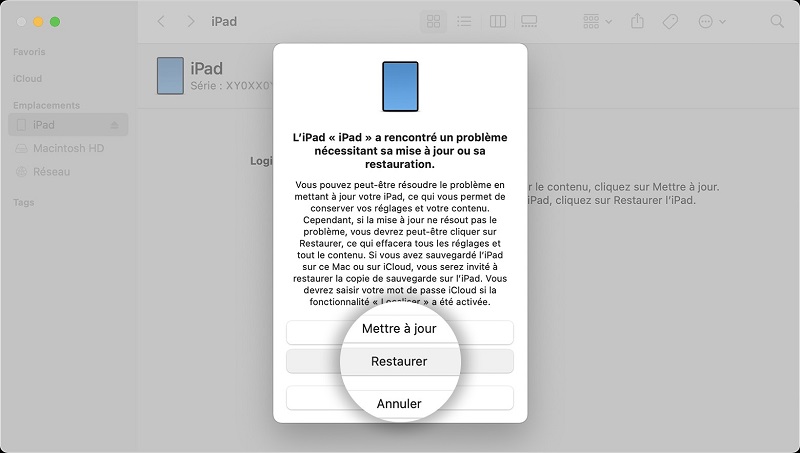
Méthode 3. Réinitialiser iPad sans mot de passe en utilisant iCloud
Si vous connaissez le mot de passe de votre compte Apple, et que vous avez déjà activé la fonction de « Localiser mon iPhone », vous pouvez essayer de réinitialiser votre iPad avec iCloud. iCloud permet aux utilisateurs de supprimer toutes les données sur iPad, y compris le code de verrouillage iPad. De cette manière, il est possible de réinitialiser iPad sans code ni ordinateur.
Étape 1. Ouvrez votre navigateur Internet, puis accédez au compte iCloud avec votre identifiant Apple sur icloud.com.
Étape 2. Cliquez sur l’icône « Localiser » et puis choisissiez l'appareil que vous souhaitez réinitialiser.
Étape 3. Ensuite, cliquez sur « Effacer l’iPad ». Les données de votre iPad seront enlevées et vous pouvez donc réinitialiser iPad sans utiliser le mot de passe.

Méthode 4. Remettre à zéro un iPad sans mot de passe via la fonction de Localiser
Lorsque vous avez oublié le code d’écran de votre iPad, vous pouvez utiliser l'application « Localiser » sur un autre appareil pour réinitialiser l’iPad. Avant d'utiliser cette façon, vous avez besoin de faire quelques préparations :
- Préparer un autre appareil iOS avec l’application de « Localiser » installée.
- Assurez-vous que la fonction « Localiser » de votre iPad a été activée.
- Assurez-vous que votre iPad est connecté à Internet.
- Cet appareil iOS doit déjà être connecté avec votre compte t d'Apple.
Étape 1. Ouvrez l’application de « Localiser » sur un autre appareil iOS et choisissez l’onglet Appareils.
Étape 2. Ensuite, sélectionnez votre iPad dans la liste. Faites défiler vers le bas et puis choisissez « Effacer cet appareil ».
Étape 3. Sélectionnez « Effacer l'iPad » pour commencer à réinitialiser iPad sans code.
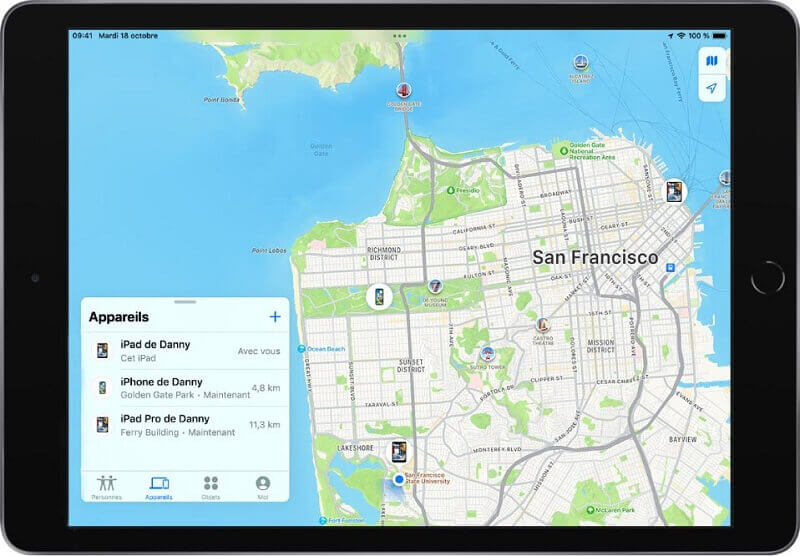
Méthode 5. Réinitialiser iPad sans code avec Passvers Restauration De Système iOS
La dernière méthode consiste à réinitialiser iPad sans code avec Passvers Restauration De Système iOS. Si vous avez déjà utilisé Passvers Restauration De Système iOS auparavant, vous pouvez l'utiliser directement pour réinitialiser iPad sans code. Sinon, vous avez besoin de mettre votre iPad en avance.
Étape 1. Téléchargez et installez Restauration De Système iOS sur votre ordinateur. Connectez ensuite votre iPhone à l'ordinateur. Puis cliquez sur « Démarrer ».
Étape 2. Une fois que ce logiciel a détecté votre iPad avec succès, deux modes qui apparaîtront sur cet écran. Cliquer sur le « Mode avancé » et puis sur « Réparer » pour commencer la réinitialisation du système Apple.
Étape 3. Confirmez les informations de votre appareil comme le nom de votre appareil, le modèle de votre iPad, etc. Cliquez ensuite sur « Réparer ». Le logiciel téléchargera automatiquement le firmware qui est correspondant à votre iPad. Ensuite, votre iPad commencera à réinitialiser.

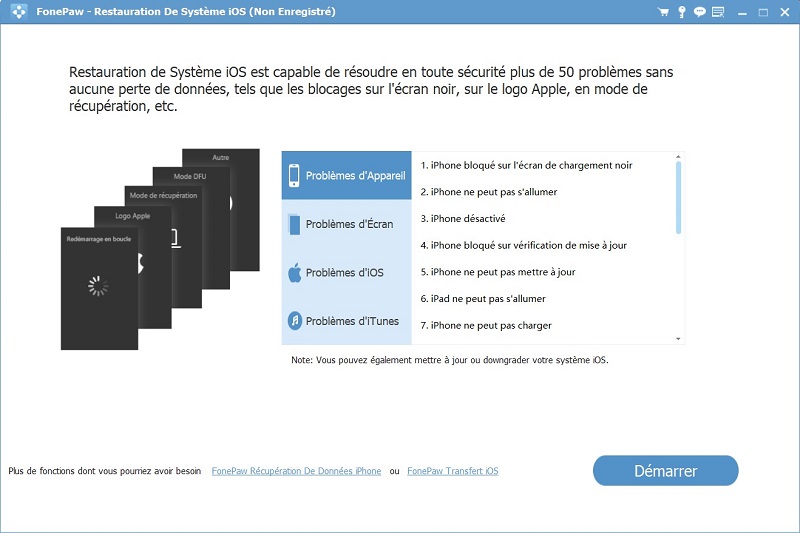



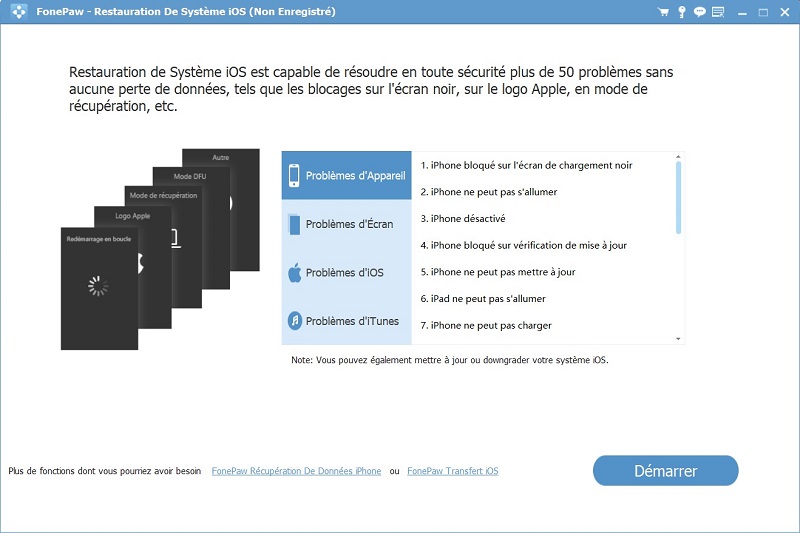
FAQ sur la réinitialisation de l’iPad sans code
Q1. Puis-je réinitialiser iPad sans mot de passe avec les boutons ?
Non. En général, appuyer les boutons d’appareil sert à redémarrer votre iPad pour résoudre les problèmes du blocage. Mais cela ne fonctionne pas sur la réinitialisation de l’iPad sans code.
Q2. Puis-je réinitialiser iPad sans code sans identifiant d’Apple ?
Ça dépend. Si vous avez désactivez la fonction de « Localiser », vous pouvez y réussir. Si vous l’activez et vous avez oublié le code d’identifiant d’Apple, vous avez d’abord besoin de le retrouver.
Conclusion
Les cinq méthodes que nous avons mentionnées ci-dessous vous aident à réinitialiser iPad sans code, vous pouvez donc choisir laquelle qui s’adapte bien à votre besoin. Si vous demandez un moyen qui peut réaliser la réinitialisation de l’iPad sans entrer en mode de récupération ni iTunes, Passvers iPhone Unlocker serait un bon choix. Grâce à ses technologies avancées, il est possible que vous puissiez réinitialiser facilement iPad sans code.